Excel Online Google: Mempermudah Pengolahan Angka
Admin Maret 15, 2021
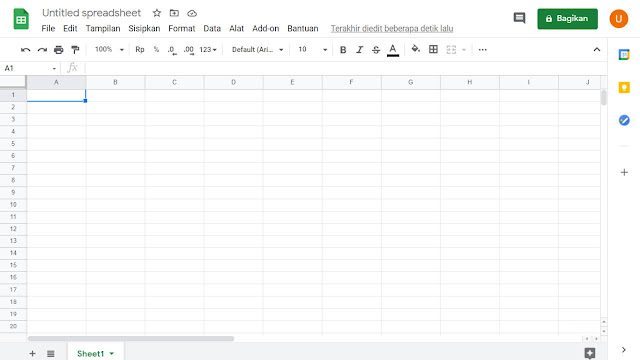
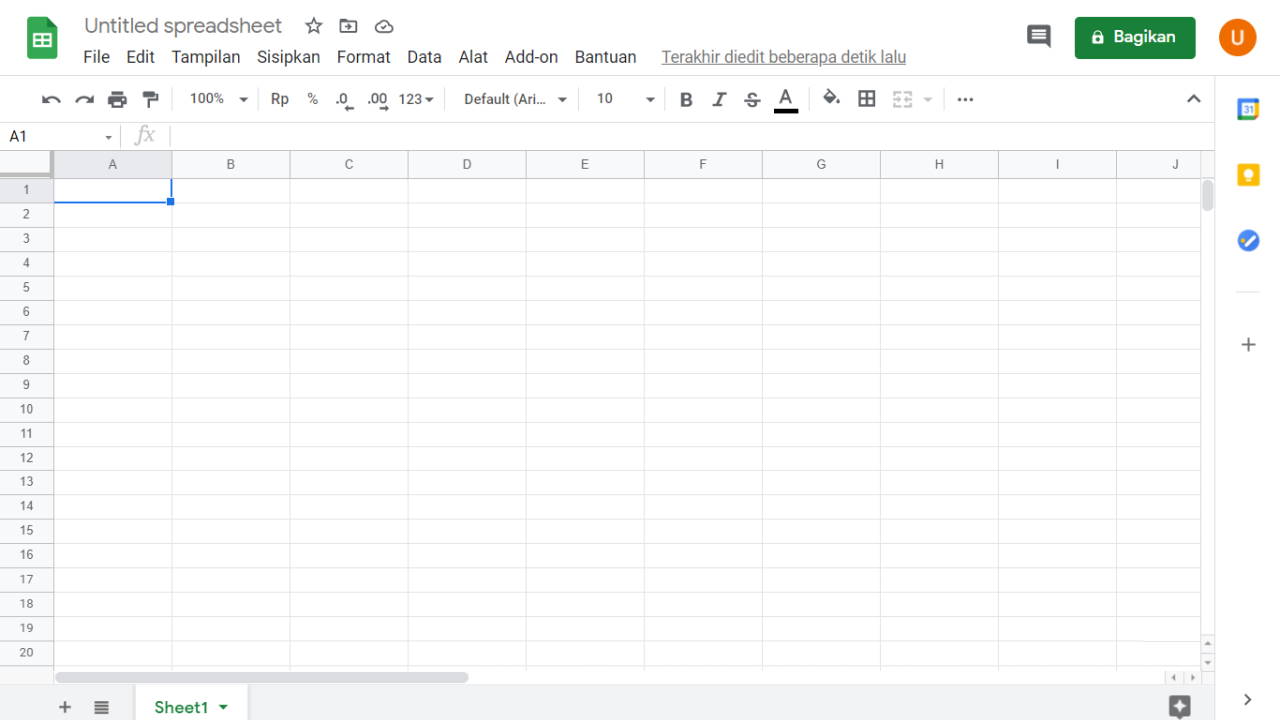
Excel Online Google: Mempermudah Pengolahan Angka
Saat ini rasanya apa saja bisa dilakukan melalui internet. Semuanya bisa serba online termasuk dalam mengerjakan penghitungan tertentu menggunakan program pengolah angka via Google. Excel Online Google dikenal dengan istilah Google Sheet atau Spreadsheet.
Fitur pengolah angka yang ada dalam Google Spreadsheet sangatlah lengkap sehingga mampu memudahkan seluruh pekerjaan setiap orang. Hanya saja bagi yang belum terbiasa, nantinya sedikit akan merasa bingung. Akan tetapi, tidak sulit sama sekali mengolah angka di platform Google ini.
- 1. Apa yang Dimaksud Google Spreadsheet?
- 2. Apa Saja Kelebihan dan Kekurangan Google Spreadsheet?
- 2.1. Kelebihan Google Spreadsheet
- 2.2. Kekurangan Google Spreadsheet
- 3. Cara Menggunakan Excel Online Google Spreadsheet
- 3.1. Cara Membuat Dokumen Baru Lewat Google Drive
- 3.2. Cara Membuat Dokumen Baru Google Spreadsheet
- 3.3. Cara Membagikan Google Spreadsheet ke Orang Lain
Apa yang Dimaksud Google Spreadsheet?
Google Online Excel atau Google Spreadsheet merupakan produk yang dimiliki Google guna melakukan pengolahan angka sejenis Microsoft Excel. Tentunya fitur-fitur yang dimiliki sangat lengkap sehingga mampu mendukung kemudahan mengolah angka layaknya Microsoft Excel.
Ketika memakai layanan Google ini secara gratis ini, maka pengguna bisa berkolaborasi dengan rekan-rekan lainnya guna melakukan pengolahan angka sesuai kebutuhan. Hanya saja sebelum bisa menggunakan layanan ini, sebaiknya setiap pengguna harus memiliki akun gmail terlebih dahulu.
Apa Saja Kelebihan dan Kekurangan Google Spreadsheet?
Penting diketahui juga bahwa Google Spreadsheet memiliki sejumlah keunggulan maupun kekurangan yang nantinya bisa dirasakan oleh setiap penggunanya. Beberapa kelebihan dan kekurangan Google Spreadsheet tentu bisa menjadi pertimbangan sebelum mulai menggunakannya.
1. Kelebihan Google Spreadsheet
Sebagai salah satu layanan Google yang saat ini banyak diminati masyarakat luas, tentu Excel Online Google mempunyai beberapa kelebihan. Kelebihan yang dimiliki oleh layanan terbaik pengolah angka milik Google ini diantaranya seperti berikut.
- Layanan pengolah angka buatan Google ini bisa diakses dan dipakai secara cuma-cuma alias gratis. Dengan demikian, pengguna tidak perlu mengeluarkan biaya tambahan lagi untuk memakai platform online terbaik ini.
- Bisa dioperasikan secara online menggunakan berbagai browser pilihan terbaik. Seperti halnya Google Chrome. Pastikan pengguna memiliki akses terhadap dokumen yang sedang dikerjakan tersebut.
- Pengguna layanan online pengolah angka ini tidak memerlukan instalasi terlebih dahulu untuk bisa memakainya. Langsung saja membuka halaman terkait untuk melakukan aktivitas. Pengguna juga bisa memasukkan alamat berikut untuk mengaksesnya docs.google.com/spreadsheets.
- Bisa melakukan kolaborasi pengerjaan dokumen dengan pengguna lain. Bahkan sekedar untuk melihatnya saja juga bisa. Akan tetapi, untuk melakukan pengeditan bersama sebaiknya setiap pengguna bisa melakukan akses.
- Halaman yang digunakan nantinya bisa disimpan secara otomatis apabila terdapat perubahan data tertentu. Dengan demikian, maka pengguna tidak perlu lagi merasa cemas jika dokumen belum disimpan.
- Layanan ini memunginkan penyimpanan secara bagus. Salah satunya pengguna bisa melakukan ekstrak file ke dalam format Microsoft Excel dengan menggunakan format .xlsx. Pastinya ini akan sangat meringankan pekerjaan pengguna.
2. Kekurangan Google Spreadsheet
Seperti halnya layanan lain yang digunakan oleh banyak pengguna, Google Spreadsheet juga memiliki beberapa kekurangan. Walaupun demikian, tentu tidak langsung menutup fungsinya sebagai salah satu platform online pengolah angka terbaik saat ini.
- Pengguna harus menggunakan jaringan internet agar bisa memanfaatkan fitur layanan ini secara lengkap. Jika tidak, jangankan bisa menggunakan fitur layanan bahkan hanya sekedar membukanya saja sudah sulit.
- Ada sejumlah fitur Microsoft Excel yang tidak dimiliki oleh layanan Google ini. Akan tetapi, tidak terlalu berpengaruh karena nantinya juga bisa diekstrak ke dalam dokumen Microsoft Excel dengan format sama.
Cara Menggunakan Excel Online Google Spreadsheet
Terdapat beberapa cara untuk bisa menggunakan layanan terbaik pengolah angka miliki Google ini. Beberapa cara yang bisa diterapkan untuk melakukan pengolahan angka dengan layanan ini di antaranya seperti berikut.
1. Cara Membuat Dokumen Baru Lewat Google Drive
Membuat lembar kerja baru di layanan pengolah angka bisa dilakukan menggunakan Google Driv. Tentunya akan sangat menguntungkan dan praktis bagi setiap penggunanya. Nantinya dokumen yang dibuat akan tersimpan otomatis di Google Drive pengguna.
- Untuk memulai pengerjaan dokumen pengolah angka via Google Spreadsheet, maka sebaiknya buka terlebih dahulu lembar kerja barunya lewat drive.google.com. Buka pada halaman pencarian pengguna. Disarankan untuk memakai Google Chrome.
- Lakukan log in terlebih dahulu menggunakan layanan ini. Pastikan melakukan log in menggunakan akun gmail yang dimiliki.
- Klik pilihan New pada halaman yang ditampilkan untuk memulai lembar kerja baru.
- Selanjutnya pilih opsi Google Sheets.
- Terakhir, pilihlah opsi Blank Spreadsheet. Pilihan ini diklik untuk memulai lembar kerja dokumen blank baru.
- Nantinya secara otomatis pengguna akan diarahkan menuju halaman Excel onlin agar langsung bisa melakukan pengerjaan dokumen pengolah angka.
2. Cara Membuat Dokumen Baru Google Spreadsheet
Selain lewat Google Drive, pengguna bisa membuat dokumen kerja baru dengan langsung mengakses halaman Google Spreadsheet. Cara membuat dokumen kerja baru pengolah angka ini juga sangat mudah dilakukan.
- Pastikan pengguna sudah mempunyai akun gmail terlebih dahulu.
- Jika sudah memiliki akun gmail, berikutnya pengguna dapat langsung mengakses halaman link docs.google.com/spreadsheets menggunakan browser pilihan. Disarankan untuk memakai Google Chrome saja.
- Pada halaman tersebut nanti akan muncul tulisan Start a New Spreadsheet. Kemudian, lanjutkan dengan memilih opsi Blank pada bagian bawah kalimat tersebut.
- Tunggu sejenak sampai muncul tampilan sheet baru berupa sel, baris serta kolom layaknya Microsoft Excel. Bentuknya nyaris persis sama.
- Apabila sudah, berikutnya pengguna bisa langsung melakukan perubahan nama sheet yang baru dengan cara mengetik bagian Untitled Spreasheets.
- Lanjutkan dengan melakukan edit nama Sheet baru sesuai dengan kebutuhan.
- Lalu, mulailah isi sel, kolom maupun baris lainnya pada sheet tersebut sesuai dengan keperluan pekerjaan pengguna.
- Nantinya pengguna dapat melakukan editan lebih jauh kapan dan dimana saja dengan sangat mudah.
- Perubahan yang dibuat dalam lembar kerja tersebut akan tersimpan secara otomatis di akun gmail pengguna. Tentu hal ini akan menguntungkan bagi pengguna terutama yang sering lupa menyimpan file.
3. Cara Membagikan Google Spreadsheet ke Orang Lain
Setelah bisa mengerjakan dokumen serba angka menggunakan Excel Online Google, berikutnya pengguna juga bisa sekaligus membagikannya kepada orang lain. Pastinya pengguna yang akan dibagi sudah memiliki akun gmail.
- Buka lembar kerja Google Spreadsheet yang ingin dibagikan.
- Pada halaman tersebut, klik bagian opsi Share atau Bagikan yang terletak pada sisi pojok kanan atas dokumen.
- Jika sudah mengklik bagian tersebut, tambahkan langsung alamat email siapa saja yang hendak disertakan sebagai kolaborator pengeditan dokumen. Pengguna juga bisa menambahkan siapa saja yang sekedar ingin melihat maupun memberikan komentar sesuatu.
- Pastikan pengguna sudah mengatur perizinan untuk berbagi dengan pengguna lain. Jika belum, maka bisa langsung klik tanda panah ke bagian bawah pada icon Pensil.
- Jika sudah tidak ada perubahan lagi, maka ketuk pilihan Selesai.
- Selamat, link sheet yang akan dibagikan nantinya bisa langsung masuk ke email tujuan sebagai kolaborator.
Excel Online Google merupakan platform layanan pengolah angka yang bisa memudahkan seluruh pekerjaan penggunanya. Menariknya lagi, platform ini bisa dibagikan dan dikerjakan secara bersama-sama dengan pengguna lain yang sudah diizinkan untuk mengaksesnya. Segalanya tentu terasa mudah! Sekian, Terima Kasih dan Semoga Bermanfaat!

